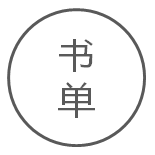本文介绍了Windows和macOS系统中多声调希腊文的录入方法,包括安装、指法、对应关系以及不同附加符号的录入方式。此外,还讨论了多声调希腊文的手机录入,以及涉及希腊文录入的其他问题,如特殊字符的录入、在线录入工具、不推荐优先使用的录入方式、需要特别注意区分的若干符号、字体缺失问题、希腊文的断字、涉及特殊字符的字间距问题、字体缺失而无法正常显示的问题、较易与其他形似的符号混淆的希腊字母、无法使用希腊字母时可供参考的拉丁转写方案等。文章还介绍了字体的安装方法,包括Windows和macOS系统中的安装步骤。文章由顾枝鹰和邢北辰撰写,旨在帮助读者正确录入美观的希腊文。
介绍了Windows和macOS系统中多声调希腊文的安装、指法、对应关系以及不同附加符号的录入方式。
讨论了特殊字符的录入、在线录入工具、不推荐优先使用的录入方式、需要特别注意区分的若干符号、字体缺失问题、希腊文的断字、涉及特殊字符的字间距问题、字体缺失而无法正常显示的问题、较易与其他形似的符号混淆的希腊字母、无法使用希腊字母时可供参考的拉丁转写方案等。
介绍了Windows和macOS系统中字体的安装步骤。
[按]
考虑到读者的语言习惯问题,本文不区分
“键盘布局”
(keyboard layout)和
“输入法”
(input method editor)这两个概念,而在行文中使用“输入法”一词。严格地说,
键盘布局
是一种映射关系,定义了键盘上的物理按键与输出字符之间的对应关系,主要用于字符数量较少的拼音文字的输入。与此相对,
输入法
则用于字符数量多、输入方式较为复杂的文字系统。
目 录
右侧数字为原稿页码;点击文末的
“阅读原文”
即可下载 PDF 文件
一 Windows 系统中多声调希腊文的录入 / 1
1. Windows 系统提供的多声调希腊文输入法的安装 / 1
2. Windows 系统提供的多声调希腊文输入法的指法 / 3
(1) 键盘示意图 / 3
(2) 对应关系 / 4
① 带一个附加符号的字母 / 4
② 带两个附加符号的字母 / 4
③ 带三个附加符号的字母 / 5
二 macOS 系统中多声调希腊文的录入 / 5
1. macOS 系统内置的多声调希腊文输入法的添加 / 5
2. macOS 系统内置的多声调希腊文输入法的指法 / 6
(1) 键盘示意图 / 6
(2) 对应关系 / 6
① 带一个附加符号的字母 / 6
② 带两个附加符号的字母 / 7
③ 带三个附加符号的字母 / 7
三 多声调希腊文的手机录入 / 7
四 涉及希腊文录入的其他问题 / 8
1. 特殊字符的录入 / 8
2. 在线录入工具 / 10
(1) Xenopolites:
Unicode Greek Inputter / 10
(2) Polyglot Club / 11
(3) Lexilogos / 11
3. 不推荐优先使用的录入方式:通过特殊字体以拉丁字母代替希腊字母 / 11
4. 需要特别注意区分的若干符号 / 12
(1) 带重音符的单声调希腊文字母和带扬音符的多声调希腊文字母 / 12
(2) 融音符和与之相似的其他符号 / 12
(3) 中文字体的罗马数字符号和拉丁字母组成的罗马数字 / 13
(4) 符号 ϳ 和拉丁字母 j / 13
(5) 角括号和与之相似的其他符号 / 13
(6) 不间断空格和普通空格 / 15
5. 希腊文字体的选择、替换以及行距设置的问题 / 16
(1) 希腊文字体的选择和替换 / 16
(2) 涉及某些希腊文字体的行距设置问题 / 17
6. 希腊文的断字 / 17
7. 涉及特殊字符的字间距问题 / 17
8. 字体缺失而无法正常显示的问题 / 19
9. 较易与其他形似的符号混淆的希腊字母 / 19
10. 无法使用希腊字母时可供参考的拉丁转写方案 / 19
结 语 / 20
参考文献 / 20
附 录 字体的安装 / 21
1. Windows 系统中字体的安装 / 21
因为希腊文不易排印,专名词下面通常都附有英文名字。(罗念生《普罗米修斯》中译本 “译者序”,
1939 年
11 月 5 日;引自罗念生 2016: 176)
录入现代希腊语所使用的
单声调
(monotonic)希腊文,远较录入古希腊语和雅语/纯正希腊语(Καθαρεύουσα)所使用的
多声调
(polytonic)希腊文简单;因此,本文主要关注后者。
需要注意,“多元化希腊语” 一名系 “多声调希腊文” 的误译。
语言不同于文字
:希腊语一般用希腊字母拼写,但也可用拉丁字母拼写;希腊字母用于拼写希腊语,也用于拼写卡拉曼勒土耳其语(Karamanlı Türkçesi)。
一 Windows 系统中多声调希腊文的录入
我们以 Windows 10 为例说明 Windows 系统中多声调希腊文的录入。本文比较推荐 Windows 系统提供的多声调希腊文输入法。安装时,计算机需
联网
以获取相关功能。
1. Windows 系统提供的多声调希腊文输入法的安装
第一步:点击左下角的放大镜图标,输入
“编辑语言和键盘选项”
,按回车键。

第二步:在
“首选语言”
下方点击
“添加语言”
。

第三步:在
“选择要安装的语言”
下方输入
“希腊语”
,点击
“Ελληνι
κ
ά
希腊语”
,再点击
“下一页”
。

第四步:点击
“安装”
。
第五步:点击
“首选语言”
下方的
“希腊语”
,再点击其中的
“选项”
。
第六步:点击
“键盘”
下方的
“添加键盘”
。
第七步:点击
“多元化希腊语”
(如本文开头所述,应为
“多声调希腊文”
)。
第八步:点击
“键盘”
下方的
“希腊语
Ελληνικ
ά
”
,再点击
“删除”
。安装完毕。
2. Windows 系统提供的多声调希腊文输入法的指法
(1)键盘示意图

按下 Shift 键之后的键盘示意图(系统内置的屏幕键盘截图)
按下 Ctrl 键和 Alt 键之后的键盘示意图(系统内置的屏幕键盘截图)
(2)对应关系
后文中,制表符
═
表示符号左边的字符通过右边的按键录入(以区别于等号键)。
重型乘号(heavy
multiplication)
✖
用以连接需要
同时按下
的键,重型加号(heavy plus
sign)
➕
用以连接其他按键和最后的按键,例如
ᾰ
═
Shift
✖
-
➕
a 的含义是,同时按下 Shift 键和 - 键,然后再按 a 键,便能输入
ᾰ
这一字符。
① 带一个附加符号的字母
ά
═
;
➕
a(带
多声调希腊文的扬音符
)
ά
═ q
➕
a(带单声调希腊文的重音符;问号 ;
═
q
➕
空格键)
ὰ
═
]
➕
a(带抑音符)
ᾶ
═
[
➕
a(带扬抑音符)
ᾱ
═
-
➕
a(带长音符)
ᾰ
═
Shift
✖
-
➕
a(带短音符)
ϋ
═
Shift
✖
;
➕
y(带分音符)
ἀ
═
'
➕
a(带不送气符)
ἁ
═
Shift
✖
'
➕
a(带送气符)
ᾳ
═
Shift
✖
[
➕
a(带下写的
ἰῶ
τα)
②
带两个附加符号的字母
ἄ
═
/
➕
a(带扬音符和不送气符)
ἂ
═
\
➕
a(带抑音符和不送气符)
ἆ
═
=
➕
a(带扬抑音符和不送气符)
ἅ
═
Shift
✖
/
➕
a(带扬音符和送气符)
ἃ
═
Shift
✖
\
➕
a(带抑音符和送气符)
ἇ
═
Shift
✖
=
➕
a(带扬抑音符和送气符)
ΰ
═
左 Alt
✖
`
➕
y(带
多声调希腊文的扬音符
和分音符)
ΰ ═ 右 Alt
✖
;
➕
y(带单声调希腊文的重音符和分音符)
ῢ
═
Shift
✖
`
➕
y(带抑音符和分音符)
ῧ
═
右 Alt
✖
`
➕
y(带扬抑音符和分音符)
ᾴ
═
右 Alt
✖
q
➕
a(带扬音符和下写的
ἰῶ
τα)
ᾲ
═
右 Alt
✖
]
➕
a(带抑音符和下写的
ἰῶ
τα)
ᾷ
═
右 Alt
✖
[
➕
a(带扬抑音符和下写的
ἰῶ
τα)
ᾀ
═
右 Alt
✖
'
➕
a(带不送气符和下写的
ἰῶ
τα)
ᾁ
═
Shift
✖
右 Alt
✖
'
➕
a(带送气符和下写的
ἰῶ
τα)
③ 带三个附加符号的字母
ᾄ
═
右 Alt
✖
/
➕
a(带不送气符、扬音符和下写的
ἰῶ
τα)
ᾂ
═
右 Alt
✖
\
➕
a(带不送气符、抑音符和下写的
ἰῶ
τα)
ᾆ
═
右 Alt
✖
=
➕
a(带不送气符、扬抑音符和下写的
ἰῶ
τα)
ᾅ
═
Shift
✖
右 Alt
✖
/
➕
a(带送气符、扬音符和下写的
ἰῶ
τα)
ᾃ
═
Shift
✖
右 Alt
✖
\
➕
a(带送气符、抑音符和下写的
ἰῶ
τα)
ᾇ
═
Shift
✖
右 Alt
✖
=
➕
a(带送气符、扬抑音符和下写的
ἰῶ
τα)
二
macOS 系统中多声调希腊文的录入
本文以 macOS Sequoia
15.2 为例说明 macOS 系统中多声调希腊文的录入。需要特别注意,macOS 系统内置的多声调希腊文输入法有缺陷,个别常用字符无法用键盘直接录入。
1. macOS 系统内置的多声调希腊文输入法的添加
第一步:点击导航栏右上角的输入法图标,选择下拉列表的最后一项
“打开键盘设置”
。

第二步:点击左下角的
加号
,在输入法列表中选择
希腊语
,再选择
希腊语-多声调
,点击
“添加”
(与 Windows 系统不同,macOS 系统提供的输入法是内置的,无需联网下载、安装,只需直接添加)。

添加完毕后,切换到
希腊语-多声调
输入法即可使用。
2. macOS
系统内置的多声调希腊文输入法的指法
(1)键盘示意图


按下 Shift 键之后的键盘示意图(系统内置的虚拟键盘截图)
(2)对应关系
后文中,制表符
═
表示符号左边的字符通过右边的按键录入(以区别于等号键);按键之间以重型加号
➕
连接。
在使用 macOS 系统内置的多声调希腊文输入法时,
无需同时按住
某几个键,
只需按照一定顺序
按下相关的按键即可。其基本逻辑是,先输入一个或多个附加符号,再输入字母,输入法就会自动识别相应的组合,并将其替换为单个多声调希腊文字母。
① 带一个附加符号的字母
ά
═
;
➕
a(带
多声调希腊文的扬音符
)
ά
(带单声调希腊文的重音符;macOS 系统中似无法用内置的多声调希腊文输入法录入)
ὰ
═
]
➕
a(带抑音符)
ᾶ
═
[
➕
a(带扬抑音符)
ᾱ
(带长音符;
macOS 系统中似无法用内置的多声调希腊文输入法录入
)
ᾰ
(带短音符;
macOS 系统中似无法用内置的多声调希腊文输入法录入
)
ϋ
═
Shift
➕
;
➕
y(带分音符)
ἀ
═
'
➕
a(带不送气符)
ἁ
═
Shift
➕
'
➕
a(带送气符)
ᾳ
═
Shift
➕
[
➕
a(带下写的
ἰῶ
τα)
② 带两个附加符号的字母
ἄ
═
/
➕
a(带扬音符和不送气符)
ἂ
═
=
➕
a(带抑音符和不送气符)
ἆ
═
-
➕
a(带扬抑音符和不送气符)
ἅ
═
Shift
➕
/
➕
a(带扬音符和送气符)
ἃ
═
Shift
➕
=
➕
a(带抑音符和送气符)
ἇ
═
Shift
➕
-
➕
a
(带扬抑音符和送气符)
ΰ
(带
多声调希腊文的扬音符
和分音符;
macOS 系统中似无法用内置的多声调希腊文输入法录入
)
ΰ ═ Shift
➕
;
➕
;
➕
y(带单声调希腊文的重音符和分音符)
ῢ
═
Shift
➕
;
➕
]
➕
y(带抑音符和分音符)
ῧ
═
Shift
➕
;
➕
[
➕
y(带扬抑音符和分音符)
ᾴ
═
Shift
➕
[
➕
;
➕
a(带扬音符和下写的
ἰῶ
τα)
ᾲ
═
Shift
➕
[
➕
]
➕
a(带抑音符和下写的
ἰῶ
τα)
ᾷ
═
Shift
➕
[
➕
[
➕
a(带扬抑音符和下写的
ἰῶ
τα)
ᾀ
═
Shift
➕
[
➕
'
➕
a(带不送气符和下写的
ἰῶ
τα)
ᾁ
═
Shift
➕
[
➕
Shift
➕
'
➕
a(带送气符和下写的
ἰῶ
τα)
③ 带三个附加符号的字母
ᾄ
═
/
➕
Shift
➕
[
➕
a(带不送气符、扬音符和下写的
ἰῶ
τα)
ᾂ
═
=
➕
Shift
➕
[
➕
a(带不送气符、抑音符和下写的
ἰῶ
τα)
ᾆ
═
-
➕
Shift
➕
[
➕
a(带不送气符、扬抑音符和下写的
ἰῶ
τα)
ᾅ
═
Shift
➕
/
➕
Shift
➕
[
➕
a(带送气符、扬音符和下写的
ἰῶ
τα)
ᾃ
═
Shift
➕
=
➕
Shift
➕
[
➕
a(带送气符、抑音符和下写的
ἰῶ
τα)
ᾇ
═
Shift
➕
-
➕
Shift
➕
[
➕
a(带送气符、扬抑音符和下写的
ἰῶ
τα)
三
多声调希腊文的手机录入
如果需要在手机上录入多声调希腊文,那么读者可以尝试使用玛奇(Jeremy March)博士开发的希腊文输入法——它在 iOS 或 iPadOS 平台上的名称是
“
重装步兵希腊文键盘”
(Hoplite Greek Keyboard),在安卓系统上则名为
“重装步兵多声调希腊文键[盘]”
(Hoplite Polytonic
Greek Keyboa[rd])。
除了输入法之外,玛奇还设计有词典软件《语文学者》(
philolog.us
)和古希腊语动词学习软件《重装步兵挑战》(
Hoplite Challenge
),均可运行于几种手机系统。
《重装步兵[多声调]希腊文键盘》的主要优点是,它支持
拆分输入
重音符、气符等附加符号,使用者
不必记忆指法
;而且,一些特殊的字符也能借以轻松录入(点击左下角的
123
即可切换到特殊字符的键盘)。
另外,玛奇开发的输入法还提供 OXT 格式的扩展文件,可用于 LibreOffice 软件;该扩展使得 “重装步兵” 输入法可用于所有主要的操作系统。
philolog.us 网站的地址和玛奇的 GitHub 主页的地址分别是:
https://philolog.us/hoplitekeyboard.html
https://github.com/jeremymarch
四
涉及希腊文录入的其他问题
1. 特殊字符的录入
一些
特殊的希腊字母
(比如,同时带有长/短音符、重音符和气符的元音字母,ϝ,以及特定字体中的连字[ligature],等等)和一些古希腊音乐符号无法直接通过键盘录入。但是,专业的字体(比如 GFS Porson Archaic、KadmosU 等等)往往支持这些特殊字符。我们在此以 GFS Porson Archaic 为例进行说明。
在 Word 软件中,点击左上角的
“插入”
—
“符号”
—
“其他符号”
,选择
GFS
Porson Archaic
字体,即可在
专用区
找到相关的字符。

另外,我们也可以借助
字符代码
实现特殊字符的录入。以ϝ(U+03DD)为例:在 Word 软件中,输入并选择其字符代码 03DD 后,同时按 Alt 键和 X 健,03DD 就可自动变为 ϝ。
当然,不借助 Word 软件,我们也可以调出
字符映射表
(character map),直接选择需要的字符。Windows 系统中的方法是同时按下
Windows
键
和
R
键
(亦即打开
运行
工具),输入
charmap
并点击 “确定”。
在 macOS 系统中,先后按下
Control
键、Command 键和空格键
,就可以打开
字符检视器
。不过,在 macOS 系统的字符检视器中,似乎未能找到我们所需要的希腊字母。

2.
在线录入工具
一些在线工具可用于录入多声调希腊文,例如:
(
1)Xenopolites: Unicode Greek Inputter
原网址(
已失效
):
http://www.xenopolites.org/Unicode-Greek-Inputter.html
现网址(牛津大学捷克语和斯洛伐克语资源网站;
保存后无法离线使用
):
https://czech.mml.ox.ac.uk/static/polytonic-greek-inputter.html
离线版
下载地址(笔者数年前保存自原网址;文件大小仅约 60 KB):
https://pan.baidu.com/s/1d4j1UlqNQTLulQ2f4emk4Q?pwd=1234
Xenopolites 的界面(有两种录入模式可供选择)
离线版下载后,可在浏览器中添加书签,更便于使用。
(2)Polyglot
Club
网址:
https://polyglotclub.com/language/ancient-greek-to-1453/keyboard

(3)Lexilogos
https://www.lexilogos.com/keyboard/greek_ancient.htm
当然,我们也可以将一些常用且不便录入的字符单独保存于离线文档,以便通过复制粘贴的方式快速实现其在相关文本中的正常显示。
3. 不推荐优先使用的录入方式:通过特殊字体以拉丁字母代替希腊字母
一些计算机字体赋予部分拉丁字母以希腊字母的
外形
,又赋予另一些字符(拉丁字母、标点等等)附加符号的
外形
,以此来呈现希腊文。比如,若要以 Bwgrkl 字体(由境外某宗教团体开发)显示古希腊语的
ἐ
χθές
[昨天]一词,
就必须输入 evcqe,j
(e 作 ε,v 作不送气符,c 作 χ,q 作 θ,逗号作扬音符,j 作 ς)。
因此,本文认为这种方式
较易出错
,也不便于电子检索(希伯来文字体 Bwhebb 亦然)。而从视觉效果上说,Bwgrkl 显然也不是最出色的:
不是雅典人,也不是希腊人,而是宇宙人。(普鲁塔克《论流亡》600f)
我们可以看到,Bwgrkl 的
字符覆盖范围
(character coverage)尤其小:

综合多方面的考虑,本文不认为 Bwgrkl 以及类似的字体值得读者优先采用。
同理,本文也不推荐使用组合用发音符来录入多声调希腊文。
4. 需要特别注意区分的若干符号
在录入希腊文时,以下几组符号需要特别注意区分。
(1)带重音符的单声调希腊文字母和带扬音符的多声调希腊文字母
如前文所述,
带重音符(τόνος)的单声调希腊文元音字母
不同于
带扬音符(
ὀ
ξε
ῖ
α
)的多声调希腊文元音字母
(分别借助 Q 键和分号键录入)。二者通常并无明显的形态差异。不过,Times New Roman 字体的 ϊ、ϋ 有助于我们看到它们的区别:
(2)融音符和与之相似的其他符号
融音符
(U+1FBD,
᾽
)需要与以下符号相区分:
扬音符
(U+1FFD,
´
);
不送气符
(U+1FBF,
᾿
);
省音符/右单引号
(U+2019,’)、
希腊数字符号
(Greek numeral sign,U+0374,
ʹ
;例如 ψκθ
ʹ
表示729)、
修饰字母撇号
(modifier letter
apostrophe,U+02BC,
ʼ
)、
打字机撇号
(typewriter apostrophe,U+0027,')和
上标符号
(prime,U+2032,′)。其中,修饰字母撇号可用于转写表示喉塞音(glottal stop)的阿拉伯字母(
ء
)和西里尔文的软音符号(soft sign,Ь/ь)。
(3)中文字体的罗马数字符号和拉丁字母组成的罗马数字